「Home」と「End」キーは、大変便利なキーです。
しかしこれを使っている人は少ないように思います。
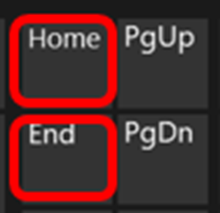
行頭や行末、文頭や文末に移動することは、このキーを使わなくてもできます。
作業が多いときには、少しの短縮が馬鹿にならないほど効率を上げます。
筆者も使い始めて以降、大変重宝しています。
そこで今回は、Windows PC のキーボードにある「Home」と「End」キーを紹介します。
「Home」キーとは
「Home」キーは、キーボードの特殊キーです。
文書編集中に押すと、カーソルを行頭に移動できます。
Webサイトの閲覧時に押すと、そのページの一番上へスクロールします。
マウスを使う必要がありません。
「End」キーと反対の機能を有します。
「End」キーとは
「End」キーは、キーボードの特殊キーです。
文書編集中に押すと、カーソルを行末に移動できます。
Webサイトの閲覧時に押すと、そのページの一番下へスクロールします。
マウスを使う必要がありません。
「Home」キーと反対の機能を有します。
「Home」と「End」キーを「Ctrl」キーと合わせて使う
文書編集中に「Ctrl」キーを押しながら
・「Home」キーを押すと、カーソルを文頭(一番上の行の先頭)に移動
・「End」キーを押すと、カーソルを文末(一番下の行の末尾)に移動
することができます。
「Home」と「End」キーの背景
「Home」と「End」キーは、タイプライターのタイプ位置を左右に動かす機能に似ています。
タイプライターでは、紙をセットしているローラーを左右に動かすことができました。
この操作は、改行なく行なえました。
一説では、タイプライターの動きを継承したものと言われます。
実際、タイプライターを使ったことのある人たちには、そのように思われているようです。
ちなみに筆者はタイプライターを使ったことがあります。
行頭や行末にタイプ位置を移動するための操作として使っていました。
おわりに
「Home」と「End」キーは、多くのアプリやソフトで使えます。
キーボードによっては、単独の「Home」と「End」キーがないことがあります。
この場合、「←(左矢印)」と「→(右矢印)」キーに割り当てられていたりします。
多くは、ファンクションキーの切替に使う「Fn」キーの併用で利用できるでしょう。
いろいろな種類や配列のキーボードがあるので、実際に押して確認してみてください。
Windows PC のキーボードにある「Home」と「End」キーについて、Ctrlキーとの併用を交えて
紹介しました。
簡単に、行頭や行末、文頭や文末にジャンプできるのは便利です。
仕事が捗ることは間違いないでしょう。
参考になりましたら幸いです。


